

详细信息区域仅包含活动打印机的信息。您可以单击一台打印机将它设为活动打印机。
详细信息区域可显示以下信息:
预览和设置,请参阅 预览和设置
提交的作业和打印机队列,请参阅 提交的作业和打印机队列
模板,请参阅 模板
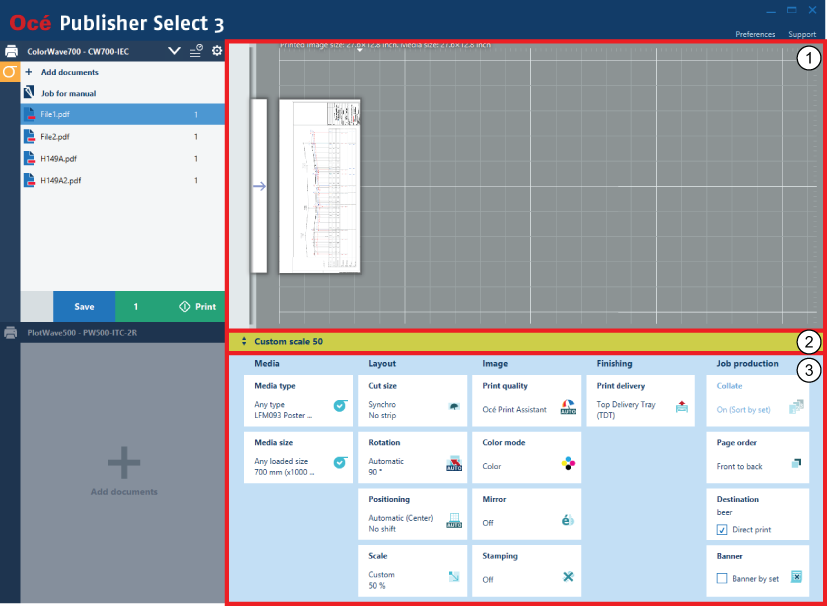
打印预览(当您创建作业时)
动态预览作业文档的打印方式。编辑作业时,您可以在上述打印预览中查看文档。
使用预览上的快速旋转工具,逆时针旋转图像。
模板栏
模板栏显示用于所选文档的模板名称。
若您更改设置,模板栏上的原始模板名称后面将显示一个星号。
如果没有将一个唯一的模板应用于选择的文档,模板栏将显示 [多个模板]
单击模板栏可打开模板屏幕。
打印设置(当您创建模板或作业时)
分成四个类别:[介质] 、[布局] 、[图像] 、[修整] 。
单击功能集并调整作业中每个文档,整个作业或模板的打印设置。
预览和设置信息是详细信息区域中的默认信息。
单击打印机标题栏右侧的中间图标,可以在详细信息区域中查看提交的作业列表和打印机队列。
您可以在显示提交的作业列表和打印机队列时切换活动打印机。
在打印机区域中,将仅显示打印机信息。
已提交的作业:
跟踪所提交作业的状态。
对提交的作业执行操作(取消、删除、保存、复制、重新打印)。
打印机队列:
查看打印机队列中的作业。
单击已提交作业列表右上角的关闭图标,或按 <Esc> 键隐藏已提交作业列表和打印机队列。
单击打印预览下方的模板栏可打开模板屏幕。
模板屏幕将会在新的窗口中显示。
在模板屏幕上,您可以:
选择用于整个作业的模板,或用于作业中所选文档的模板。
打开模板管理器。模板管理器将会在新的窗口中显示。
在模板管理器中,您可以:
创建、编辑和删除模板。
将模板设为默认模板。
导入为相同打印机型号制作的模板。
导出模板。